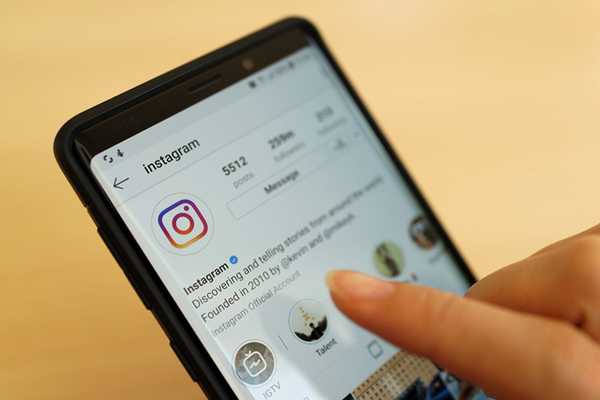
Dustin Hudson
0
2584
184
Det være seg å lagre dine egne gamle videoer eller for å lagre noen du likte for senere bruk, må du ofte ha lurt på hvordan du kan laste ned videoer lagt ut på Instagram. Siden Instagram-appen i seg selv ikke lar brukere laste ned videoer som er lagt ut på plattformen, er det et par prøvde måter du kan laste ned nesten hvilken som helst video på plattformen. Et enkelt Google-søk etter 'Instagram Video Downloader' gir et enormt antall resultater, inkludert apper, nettsteder, nettleserutvidelser og andre metoder som lar deg laste ned Instagram-videoer. Selv om de fleste av disse metodene fungerer, er ikke alle dem så brukervennlige som du kan forvente, og ganske mange er så lastet med annonser at det ikke er en hyggelig opplevelse å bruke dem. Derfor har vi samlet en liste over de beste måtene du enkelt kan laste ned Instagram-videoer, uten å bli utsatt for massevis av irriterende annonser.
Hvordan laste ned Instagram-videoer
Merk: Vi godkjenner ikke nedlasting av Instagram-videoer som du ikke har rettighetene til.
1. Last ned Instagram-videoer ved å bruke tredjepartsapper
En av de enkleste måtene å laste ned Instagram-videoer er ved å bruke tredjepartsapper. Denne metoden fungerer på både Android- og iOS-enheter, med følgende apper som gir den beste brukeropplevelsen av de mange tilgjengelige i de respektive appbutikkene:
Video Downloader for Instagram (Android)
Det er ganske enkelt og greit å bruke tredjepartsapper som en Instagram-nedlasting av Instagram. Video Downloader for Instagram er en god app som lar deg gjøre nettopp det; alt du trenger å gjøre er å kopiere URL-en til videoen du vil laste ned og lime den inn i appen. Hvis du fremdeles er usikker på prosessen, kan du følge disse trinnene for å begynne å laste ned videoer:
- Last ned og installer Video Downloader for Instagram på din Android-enhet, åpne deretter Instagram og naviger til videoen du ønsker å laste ned. Trykk på menyknappen øverst til høyre og trykk på 'Kopier kobling'.
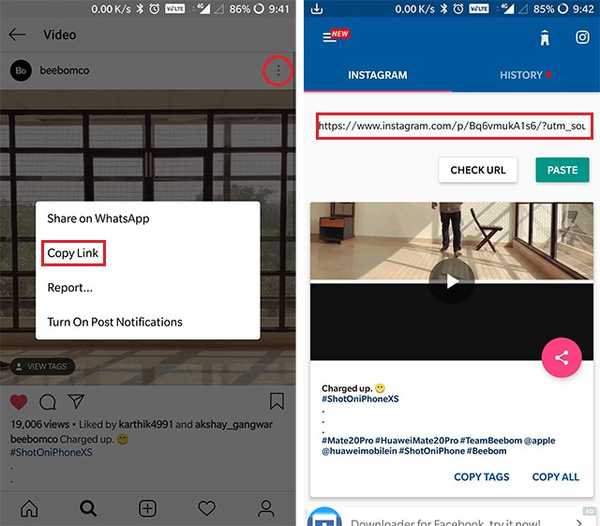
- Video Downloader for Instagram bør automatisk hente den lenken, og hvis den ikke gjør det, bare åpne appen og lime inn lenken i adressefeltet. Videoen lagres deretter automatisk i telefonens galleri, så enkelt er det.
Last ned fra Play Store: Gratis
Save & Repost for Instagram (Android)
I tilfelle du ikke vil gå gjennom bryet med å kopiere og lime inn lenken, kan du også prøve ut Save & Repost for Instagram-appen som gjør nedlasting av videoer til en enda raskere prosess:
- Last ned og installer Save & Repost for Instagram på enheten din, åpne deretter Instagram og naviger til videoen du ønsker å laste ned.
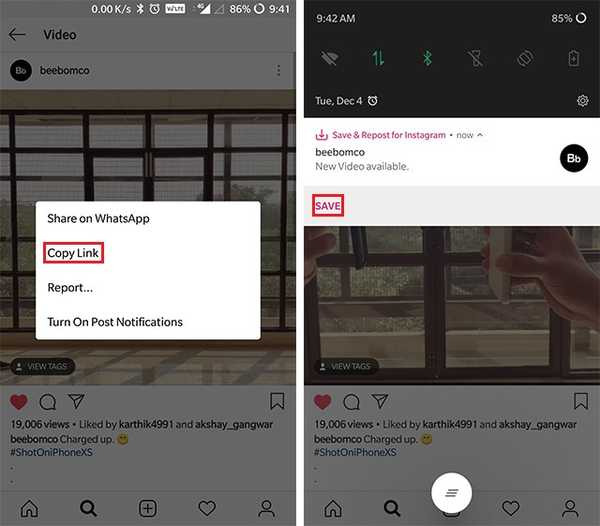
- Trykk på menyknappen i øverste høyre hjørne, og trykk deretter på 'Kopier kobling'. Save & Repost for Instagram plukker automatisk opp lenken og viser et varsel som øyeblikkelig lar deg laste ned videoen.
Last ned fra Play Store: Gratis, med kjøp i appen
Regrammer (iOS)
Regrammer-appen for iOS-brukere fungerer nesten identisk som sine Android-kolleger. For å laste ned en video fra Instagram må du følge disse trinnene:
- Last ned og installer Regrammer-appen fra App Store. Naviger nå til Instagram-videoen du ønsker å laste ned, og trykk på menyikonet øverst til høyre. Trykk på alternativet 'Kopier kobling' i den påfølgende menyen og lim det inn i tekstboksen på Regrammer-appen.
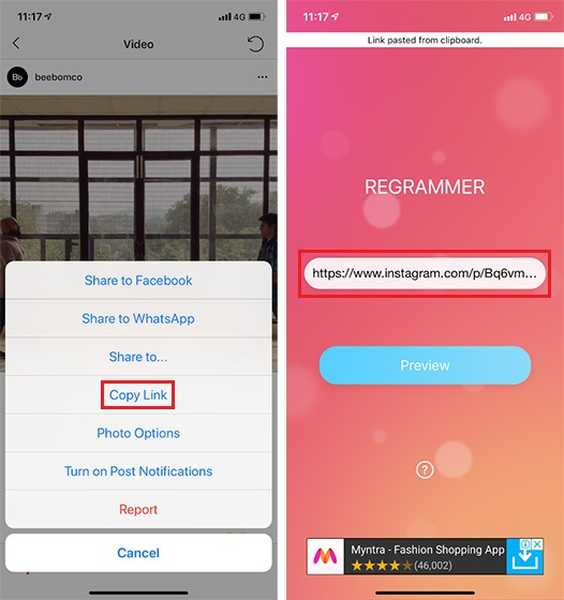
- Appen lar deg forhåndsvise videoen før du kan laste ned eller dele den. I forhåndsvisningsfanen får du muligheten til å publisere videoen på Instagram-kontoen din, trykke på 'Repost' -knappen og deretter på 'Mer' i den påfølgende menyen.
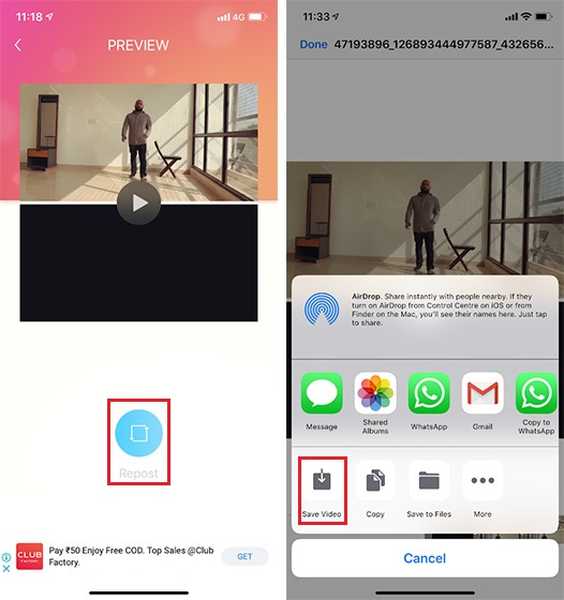
- Trykk her på "Lagre video", så vil videoen bli lagt til i Bilder-appen. Du kan også dele videoen direkte via iMessage, WhatsApp osv. Fra samme meny.
Last ned fra App Store: Gratis
2. Last ned Instagram-videoer ved hjelp av disse nettstedene
Hvis du heller vil laste ned Instagram-videoene direkte på PCen din og ikke vil gå gjennom bryet med å først laste dem ned på telefonen din og deretter overføre dem til PCen din, kan du prøve følgende Instagram-nedlastingsnettsteder for å laste ned Instagram-videoer:
PostGraber
I likhet med tredjepartsappene krever nettsteder som PostGraber at du kopierer videoens kobling og limer den inn i tekstboksen på nettstedet for å laste ned videoen. Etter bare noen få enkle trinn, vil du kunne laste ned videoer fra Instagram på PCen:
- Åpne Instagram i en nettleser og naviger til videoen du ønsker å laste ned. Trykk på trepunkts-menyknappen plassert til høyre for kommentarfeltet og velg alternativet 'Kopier kobling' og åpne deretter PostGraber-nettstedet.
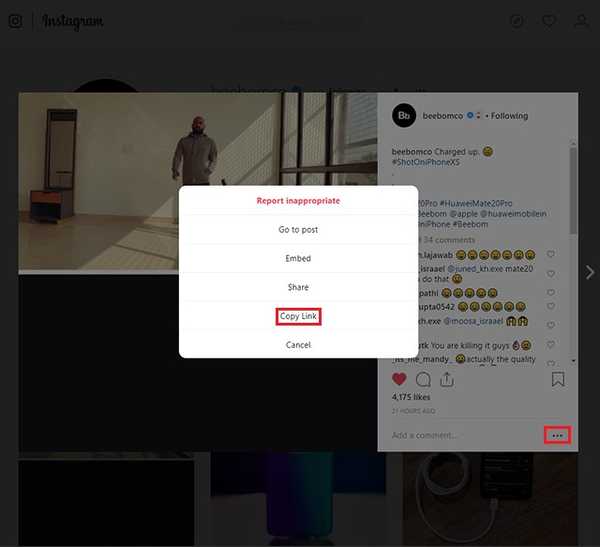
- På PostGraber-nettstedet limer du inn lenken i tekstboksen og klikker på 'Gå'. Når nettstedet har analysert videoen, klikker du på "Last ned" -knappen under videoen og videoen blir lastet ned til systemet ditt.
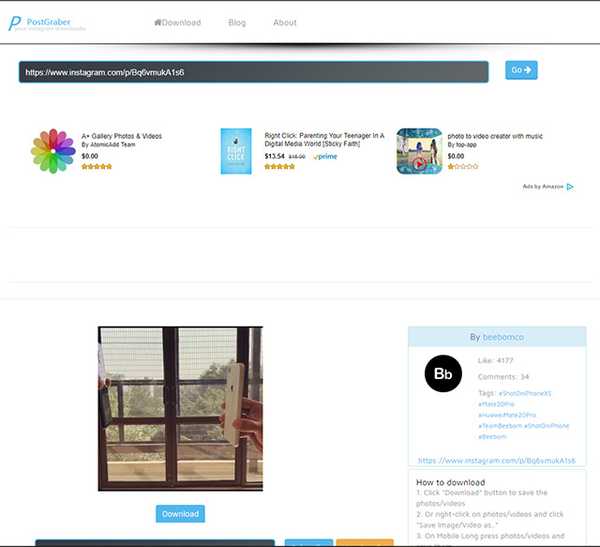
Gramblast og DreDown fungerer også ganske mye som PostGraber og kan komme godt med i tilfelle PostGraber er nede (som er et vanlig problem med slike nettsteder). Med DreDown vil du også få muligheten til å laste ned videoer fra en rekke andre plattformer, inkludert YouTube, Facebook, Twitter, Twitch, Tumblr, Vimeo, etc. Prosessen med å laste ned videoene vil forbli den samme - Kopier videoens URL , lim den inn i tekstboksen på nettstedet, klikk på Last ned.
Besøk nettstedet
Video Downloader for Instagram (Chrome-utvidelse)
Hvis du bruker Google Chrome, kan du benytte deg av Video Downloader for Instagram-utvidelsen, som lar deg enkelt laste ned Instagram-videoer uten å besøke noen nettsteder. Følg disse trinnene for å bruke Video Downloader for Instagram-utvidelse:
- Klikk på denne lenken for Chrome-butikklisten over Video Downloader for Instagram. Du kan alternativt søke etter Video Downloader for Instagram i Chrome nettbutikk.
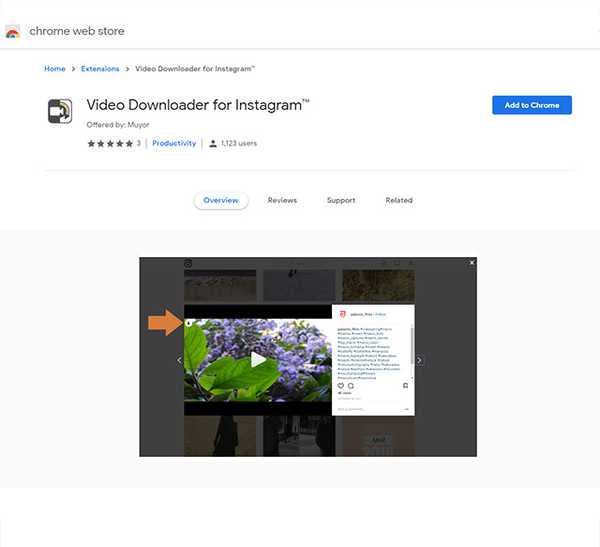
- Klikk på 'Legg til Chromeog klikk deretter på 'Legg til utvidelse'-knappen for å legge til utvidelsen i nettleseren din. Når utvidelsen er lagt til, vises et ikon for utvidelsen til høyre for adressefeltet.
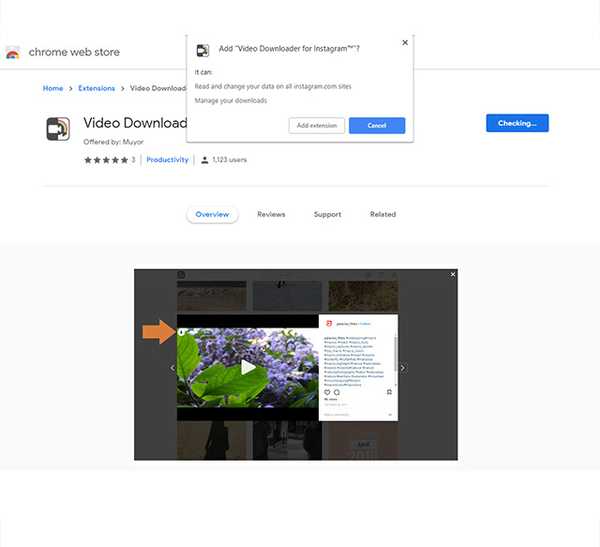
- Hvis du vil laste ned en video, åpner du Instagram på Chrome og navigerer til videoen du ønsker å laste ned.
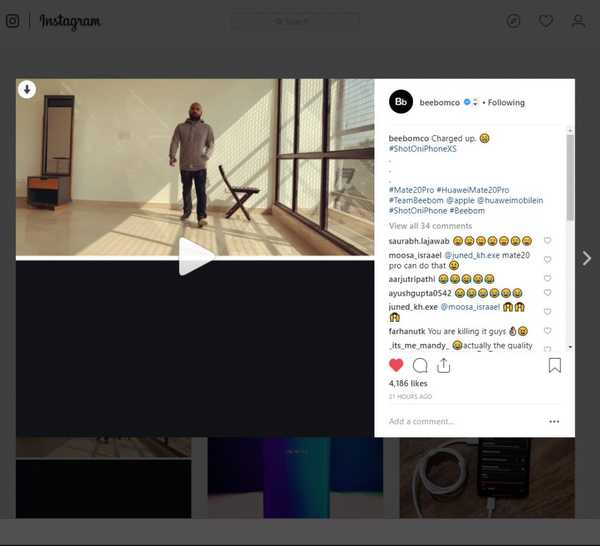
- Du vil merke en pil nedover i øverste venstre hjørne av videoen. Bare trykk på pilen så vil Instagram-videoen lastes ned umiddelbart.
Nettleserutvidelsen er også tilgjengelig for nettlesere i Firefox og Opera, slik at du kan søke etter den i deres respektive butikker for å laste ned utvidelsen, i tilfelle du ikke bruker Google Chrome.
3. Last ned Instagram-videoer ved å bruke IFTTT
Android- og iOS-brukere kan også automatisere Instagram-nedlastinger ved hjelp av appleter for IFTTT (forkortelse for If This Then That). For de som ikke vet hva IFTTT er, er det en gratis tjeneste som lar brukere lage kjeder med enkle betingede uttalelser kalt applets. Du kan tilpasse disse appletene fullstendig og få dem til å gjøre en haug med ganske kule automatiseringsrelaterte oppgaver, inkludert å bruke dem som en Instagram-nedlasting av Instagram, som er akkurat hva vi skal gjøre her. For å spare deg for problemer med å lage applets, har vi imidlertid allerede lagt inn lenker for applets som du kan laste ned og begynne å bruke med en gang.
Vi har to appleter for deg som lar deg lagre likte Instagram-videoer i Dropbox og også dine egne Instagram-videoer til skylagringsplattformen. Det er ganske enkelt å bruke disse applettene, bare følg disse trinnene, så vil du være god å gå:
- Last ned og installer IFTTT-appen på din Android- eller iOS-enhet. I fanen Oppdag, trykk på søkeikonet øverst til høyre og søk etter 'lagre likte Instagram-videoer i dropbox'.
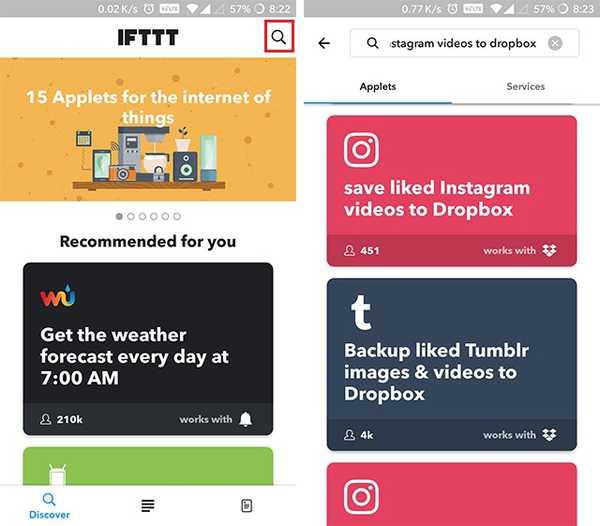
- Velg tilgjengelige appleter og slå dem på. Appleten vil da kreve at du gjør det logg inn på Instagram-kontoen og Dropbox-kontoen din, som gir appen tillatelse til å få tilgang til kontoinformasjonen din.
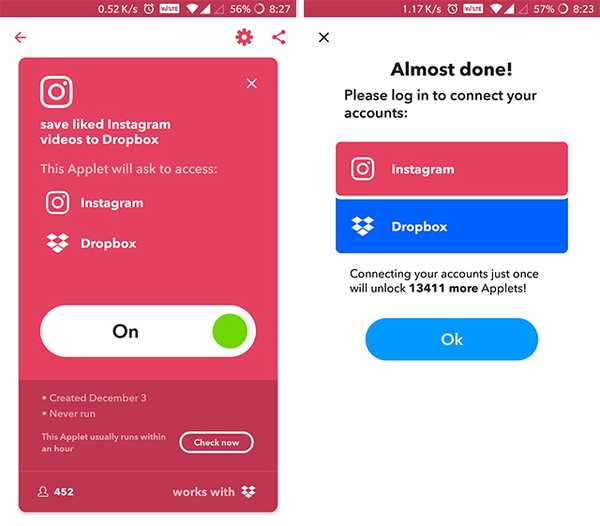
Du er oppstilt og god å gå. IFTTT-appletene tar vanligvis litt tid å lagre videoene på Dropbox-kontoen din, så ikke få panikk hvis du ikke ser videoene umiddelbart. I testen min var ikke applettene så pålitelige, så jeg vil ikke anbefale deg å bare stole på denne metoden for å laste ned Instagram-videoer på enheten din.
4. Last ned Instagram-videoer ved å bruke Siri-snarveier
For iPhone-brukere er det en annen enklere måte å sette opp en Instagram-nedlasting av video ved å bruke snarveier-appen. Appen, som nylig ble introdusert med iOS 12, lar brukere sette opp en tilpasset snarvei for å laste ned Instagram-videoer. Følg disse trinnene for å konfigurere en snarvei for Instagram-nedlasting:
- Last ned og installer snarveier-appen fra App Store, hvis du ikke allerede har gjort det. Når den er installert, åpner du appen og klikker på denne lenken (på iOS 12-enheten din) for å laste ned snarveien for nedlasting av sosiale medier. For å gjøre det, trykk først på "Få snarvei" -knappen på appen og trykk deretter på "Åpne".

- Nå som du har fått snarveien installert på enheten din, åpner Instagram-appen og bla til videoen du ønsker å laste ned. Åpne videoen, trykk på menyknappen og trykk på kopieringslenke.
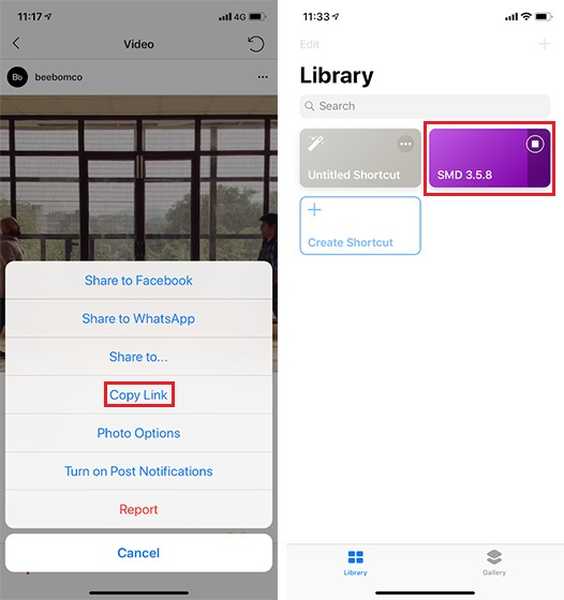
- Alt du trenger å gjøre nå er å åpne Snarveier-appen og trykk på SMD-snarveien.
Nå skal videoen din lastes ned og legges til Photos-appen automatisk, så enkel er det. Det som virkelig er flott, er at du kan laste ned hvilken som helst innebygd video ved hjelp av denne snarveien.
Bruk disse Instagram Video Downloaders og last ned dine favoritt Instagram videoer
Nå som du er kjent med alle måtene du kan laste ned videoer fra Instagram, kan vi snakke om lovligheten av å laste ned videoer fra plattformen. Selv om det er greit å laste ned Instagram-videoer opprettet av andre brukere til personlig bruk, er det ikke å laste dem opp som dine egne. Skaperne av videoen har sin opphavsrett, og du bør ikke laste dem opp som din egen, og selv om du planlegger å dele dem på Instagram-kontoen din, må du sørge for å gi den opprinnelige skaperen æren.















